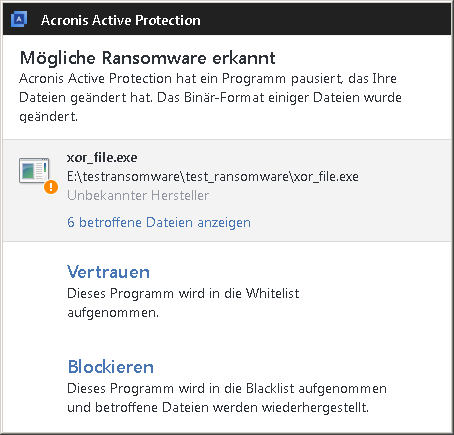
Wenn der Acronis Active Protection Service eingeschaltet ist, überwacht er die auf Ihrem Computer laufenden Prozesse im Echtzeitmodus. Wenn der Service erkennt, dass ein fremder Prozess versucht, Ihre Dateien zu verschlüsseln oder Ihren Computer zum Krypto-Mining zu verwenden (digitales Schürfen von Krypto-Währung), werden Sie vom Service informiert und gefragt, ob der Prozess seine Aktivität fortsetzen darf oder Sie ihn blockieren möchten.
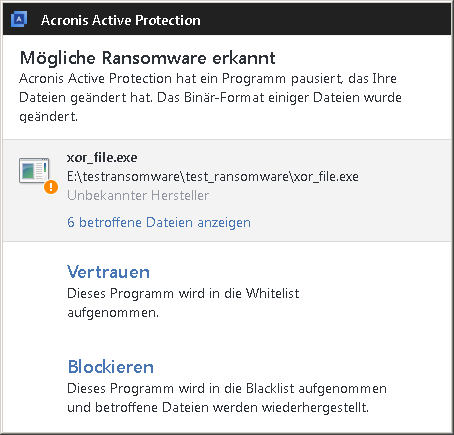
Klicken Sie auf Vertrauen, wenn Sie dem Prozess erlauben wollen, seine Aktivität fortzusetzen. Dieser Prozess wird in die Whitelist aufgenommen. Falls Sie sich nicht sicher sind, ob der Prozess sicher und zulässig ist, empfehlen wir, auf Blockieren zu klicken. Dadurch wird der Prozess auf die Blacklist gesetzt und jedes Mal blockiert, wenn er versucht, Ihre Dateien zu ändern oder eine Krypto-Währung zu schürfen. Sie können die Whitelist und Blacklist über die Registerkarte Prozesse verwalten organisieren.
Wenn es sich um eine Ransomware handelt, können Sie eine Liste der Dateien einsehen, die der Prozess ändern möchte, bevor Sie Ihrer Entscheidung fällen.
Sollten Sie einen Prozess blockiert haben, so empfehlen wir, dass Sie anschließend Ihre Dateien darauf überprüfen, ob sie verschlüsselt oder irgendwie beschädigt wurden. Klicken Sie dafür auf den Befehl Geänderte Dateien wiederherstellen. Acronis True Image 2019 sucht daraufhin nach den neuesten Dateiversionen und wird die Dateien dann aus einer der folgenden Quellen wiederherstellen:
Sie können diese Aktion als Standard definieren, wenn Sie das Kontrollkästchen Dateien automatisch wiederherstellen, wenn ein Prozess blockiert wurde aktivieren.
Zusätzlich können Sie sich englischsprachige Video-Anleitungen unter folgender Adresse anschauen: https://goo.gl/wUNo6t.